计算机网络实验三动态路由协议
| 阿里云国内75折 回扣 微信号:monov8 |
| 阿里云国际,腾讯云国际,低至75折。AWS 93折 免费开户实名账号 代冲值 优惠多多 微信号:monov8 飞机:@monov6 |
动态路由协议
1实验目的
掌握RIP的基本工作原理掌握RIP的配置掌握OSPF的工作原理掌握OSPF的基本配置
2实验内容
RIP基本配置RIP配置-MetricinRIP配置-Metricout水平分割&毒性逆转抑制接口自己进行RIP相关配置。
OSPF IPv4,IPv6配置。
3实验原理
3.1RIP
路由器运行RIP后会首先发送路由更新请求收到请求的路由器会发送自己的RIP路由进行响应。网络稳定后路由器会周期性发送路由更新信息。RIP使用跳数作为度量值来衡量到达目的网络的距离。缺省情况下直连网络的路由跳数为0。当路由器发送路由更新时会把度量值加1。RIP规定超过15跳为网络不可达。
RIP具有配置简单易于维护适合小型网络等特点。
3.2OSPF
首先当路由器开启OSPF后路由器之间就会相互发送HELLO报文HELLO报文中包含一些路由器和链路的相关信息发送HELLO报文的目的是为了形成邻居表然后路由器之间就会发送LSALINK STATE ADVERTISEMENT链路状态通告LSA告诉自己的邻居路由器和自己相连的链路的状态最后形成网络的拓扑表其实这个过程是很复杂的他们经过发LSA记录LSA装发LSA最后形成LSDB链路状态数据库即拓扑表形成拓扑表之后在经过SPF算法通过计算LSDB最后形成路由表。
形成路由表后路由器就可以根据路由表来转发数据包但是这只是理想情况如果之后网络拓扑发生了变化或是网络链路出现了问题OSPF协议还是会经过这三张表来重新计算新的路由只不过不会这么复杂了路由器在默认情况下10S就会发送一次HELLO报文以检测链路状态保证链路始终是正常的。
OSPF具有无环路收敛快扩展性好支持认证等特点。
3.3IPv6 OSPFv3
OSPFv3将使用本地链路地址作为报文发送的源地址。一台路由器可以学习到同一链路上相连的所有路由器的本地链路地址并使用这些本地链路地址作为下一跳来转发报文。但是在虚拟链路连接上必须使用全球范围地址或者本地站点地址作为OSPFv3协议报文发送的源地址。本地链路地址只在本地链路上有意义且只能在本地链路上泛洪。
4实验步骤
4.1RIP
绘制本次实验RIP的拓扑图如图1所示。
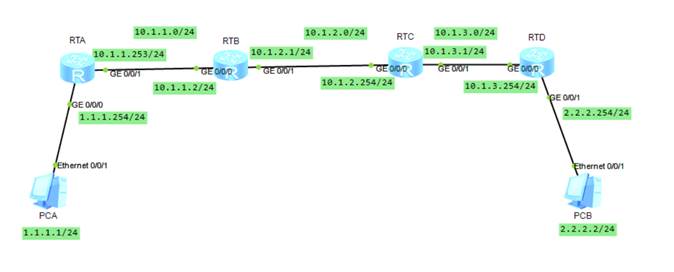
图 1 RIP拓扑图
图中已经对主机及路由器进行了IP地址的相关批注。根据拓扑图对主机及路由器进行相关配置。
4.2OSPF
绘制本次实验OSPF的拓扑图如图2所示。
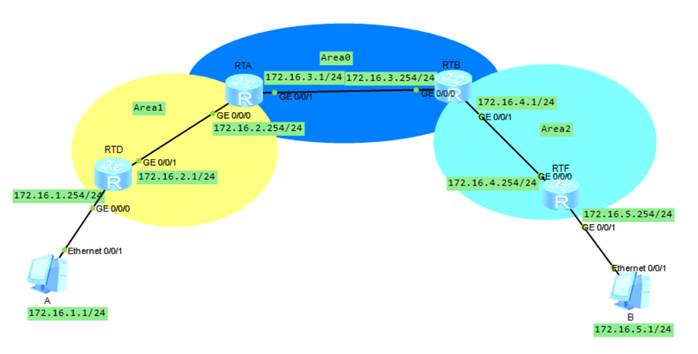
图 2 OSPF拓扑图
图中已经对主机及路由器进行了IP地址的相关批注。根据拓扑图对主机及路由器进行相关配置。
4.3 IPv6 OSPFv3
绘制本次实验OSPF的拓扑图如图3所示。
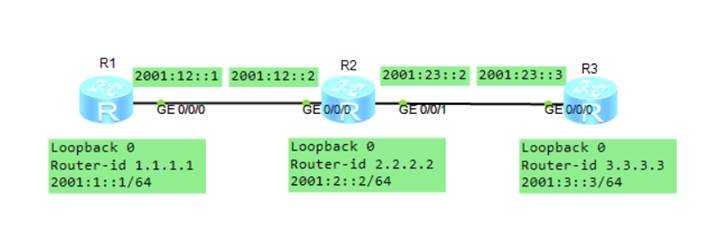
图 3 IPv6 OSPFv3拓扑图
图中已经对路由器进行了IP地址的相关批注。根据拓扑图对主机及路由器进行相关配置。
5实验代码
5.1RIP
RTA
⑴system-view //进入系统视图
⑵interface GigabitEthernet 0/0/0 //进入端口0/0/0
⑶ip address 1.1.1.254 24 //设置IP地址网络号
⑷quit //退出当前端口
⑸interface GigabitEthernet 0/0/1 //进入端口0/0/1
⑹ip address 1.1.1.253 24 //设置IP地址网络号
⑺quit //退出当前端口
⑻rip //进入rip协议
⑼version 2 //选择版本号
⑽network 1.0.0.0 //广播本地网段1.0.0.0
⑾network 10.0.0.0 //广播本地网段10.0.0.0
⑿quit //退出系统视图
RTB
⑴system-view //进入系统视图
⑵interface GigabitEthernet 0/0/0 //进入端口0/0/0
⑶ip address 10.1.1.2 24 //设置IP地址网络号
⑷quit //退出当前端口
⑸interface GigabitEthernet 0/0/1 //进入端口0/0/1
⑹ip address 10.1.2.1 24 //设置IP地址网络号
⑺quit //退出当前端口
⑻rip //进入rip协议
⑼version 2 //选择版本号
⑽network 10.0.0.0 //广播本地网段10.0.0.0
⑿quit //退出系统视图3.3.2OSPF
RTC
⑴system-view //进入系统视图
⑵interface GigabitEthernet 0/0/0 //进入端口0/0/0
⑶ip address 10.1.2.254 24 //设置IP地址网络号
⑷quit //退出当前端口
⑸interface GigabitEthernet 0/0/1 //进入端口0/0/1
⑹ip address 10.3.1.1 24 //设置IP地址网络号
⑺quit //退出当前端口
⑻rip //进入rip协议
⑼version 2 //选择版本号
⑽network 10.0.0.0 //广播本地网段10.0.0.0
⑾quit //退出系统视图
RTD
⑴system-view //进入系统视图
⑵interface GigabitEthernet 0/0/0 //进入端口0/0/0
⑶ip address 10.1.3.254 24 //设置IP地址网络号
⑷quit //退出当前端口
⑸interface GigabitEthernet 0/0/1 //进入端口0/0/1
⑹ip address 2.2.2.254 24 //设置IP地址网络号
⑺quit //退出当前端口
⑻rip //进入rip协议
⑼version 2 //选择版本号
⑽network 2.0.0.0 //广播本地网段2.0.0.0
⑾network 10.0.0.0 //广播本地网段10.0.0.0
⑿quit //退出系统视图
5.2OSPF
RTD
⑴system-view //进入系统视图
⑵ospf //进入OSPF
⑶bandwidth-reference 10000 //设置带宽参考值
⑷quit //退出系统视图
⑸interface GigabitEthernet 0/0/0 //进入端口0/0/0
⑹ip address 172.16.1.254 24 //设置IP地址网络号
⑺ospf cost 20 //设置开销
⑻quit //退出当前端口
⑼interface GigabitEthernet 0/0/1 //进入端口0/0/1
⑽ip address 172.16.2.1 24 //设置IP地址网络号
⑾ospf cost 20 //设置开销
⑿quit //退出当前端口
⒀ospf router-id 1.1.1.1 //设置路由ID
⒁area 1 //进入区域1
⒂network 172.16.1.0 0.0.0.255 //声明网络
⒃network 172.16.2.0 0.0.0.255 //声明网络
⒄quit //退出系统视图
RTA
⑴system-view //进入系统视图
⑵ospf //进入OSPF
⑶bandwidth-reference 10000 //设置带宽参考值
⑷quit //退出系统视图
⑸interface GigabitEthernet 0/0/0 //进入端口0/0/0
⑹ip address 172.16.2.254 24 //设置IP地址网络号
⑺ospf cost 20 //设置开销
⑻quit //退出当前端口
⑼interface GigabitEthernet 0/0/1 //进入端口0/0/1
⑽ip address 172.16.3.1 24 //设置IP地址网络号
⑾ospf cost 20 //设置开销
⑿quit //退出当前端口
⒀ospf router-id 2.2.2.2 //设置路由ID
⒁area 1 //进入区域1
⒂network 172.16.2.0 0.0.0.255 //声明网络
⒃area 0 //进入区域0
⒄network 172.16.3.0 0.0.0.255 //声明网络
⒅quit //退出系统视图
RTB
⑴system-view //进入系统视图
⑵ospf //进入OSPF
⑶bandwidth-reference 10000 //设置带宽参考值
⑷quit //退出系统视图
⑸interface GigabitEthernet 0/0/0 //进入端口0/0/0
⑹ip address 172.16.3.254 24 //设置IP地址网络号
⑺ospf cost 20 //设置开销
⑻quit //退出当前端口
⑼interface GigabitEthernet 0/0/1 //进入端口0/0/1
⑽ip address 172.16.4.1 24 //设置IP地址网络号
⑾ospf cost 20 //设置开销
⑿quit //退出当前端口
⒀ospf router-id 3.3.3.3 //设置路由ID
⒁area 0 //进入区域0
⒂network 172.16.3.0 0.0.0.255 //声明网络
⒃area 2 //进入区域2
⒄network 172.16.4.0 0.0.0.255 //声明网络
⒅quit //退出系统视图
RTF
⑴system-view //进入系统视图
⑵ospf //进入OSPF
⑶bandwidth-reference 10000 //设置带宽参考值
⑷quit //退出系统视图
⑸interface GigabitEthernet 0/0/0 //进入端口0/0/0
⑹ip address 172.16.4.254 24 //设置IP地址网络号
⑺ospf cost 20 //设置开销
⑻quit //退出当前端口
⑼interface GigabitEthernet 0/0/1 //进入端口0/0/1
⑽ip address 172.16.5.254 24 //设置IP地址网络号
⑾ospf cost 20 //设置开销
⑿quit //退出当前端口
⒀ospf router-id 4.4.4.4 //设置路由ID
⒁area 2 //进入区域1
⒂network 172.16.4.0 0.0.0.255 //声明网络
⒃network 172.16.5.0 0.0.0.255 //声明网络
⒄quit //退出系统视图
5.3 IPv6 OSPFv3
R1:
⑴system-view //进入系统视图
⑵ospfv3 1 //进入OSPFv3
⑶router-id 1.1.1.1 //设置路由ID
⑷area 0.0.0.1 //设置区域号
⑸nssa //设置NSSA
⑹quit //退出
⑺interface GigabitEthernet 0/0/0 //进入端口0/0/0
⑻ipv6 enable //启动ipv6
⑼ipv6 address 2001.12::1/64 //设置IP地址网络号
⑽ospfv3 1 area 0.0.0.1 //设置区域
⑾quit //退出当前端口
⑿interface LoopBack 0 //设置LoopBack
⒀ipv6 enable //启动ipv6
⒁ipv6 address 2001.1::1/64 //设置IP地址网络号
⒂quit //退出系统视图
R2
⑴system-view //进入系统视图
⑵ospfv3 1 //进入OSPFv3
⑶router-id 2.2.2.2 //设置路由ID
⑷area 0.0.0.1 //设置区域号
⑸nssa //设置NSSA
⑹quit //退出
⑺interface GigabitEthernet 0/0/0 //进入端口0/0/0
⑻ipv6 enable //启动ipv6
⑼ipv6 address 2001.12::2/64 //设置IP地址网络号
⑽ospfv3 1 area 0.0.0.1 //设置区域
⑾quit //退出当前端口
⑿interface GigabitEthernet 0/0/1 //进入端口0/0/0
⒀ipv6 enable //启动ipv6
⒁ipv6 address 2001.23::2/64 //设置IP地址网络号
⒂ospfv3 1 area 0.0.0.0 //设置区域
⒃quit //退出当前端口
⒄interface LoopBack 0 //设置LoopBack
⒅ipv6 enable //启动ipv6
⒆ipv6 address 2001.2::2/64 //设置IP地址网络号
⒇quit //退出系统视图
R3
⑴system-view //进入系统视图
⑵ospfv3 1 //进入OSPFv3
⑶router-id 3.3.3.3 //设置路由ID
⑷area 0.0.0.0 //设置区域号
⑸nssa //设置NSSA
⑹quit //退出
⑺interface GigabitEthernet 0/0/0 //进入端口0/0/0
⑻ipv6 enable //启动ipv6
⑼ipv6 address 2001.23::3/64 //设置IP地址网络号
⑽ospfv3 1 area 0.0.0.0 //设置区域
⑾quit //退出当前端口
⑿interface LoopBack 0 //设置LoopBack
⒀ipv6 enable //启动ipv6
⒁ipv6 address 2001.3::3/64 //设置IP地址网络号
⒂quit //退出系统视图
6实验结果
6.1RIP
路由器RTA的RIP配置表如图4所示。
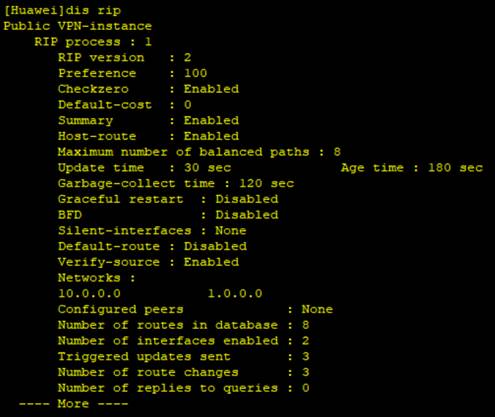
图 4 路由器RTA的RIP配置表
其他三个路由器与之类似为节省篇幅不再一一展示。
主机PCA“ping”主机PCB结果如图5所示。
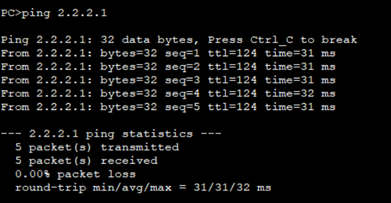
图 5 主机PCA“ping”通主机PCB结果图
主机PCB“ping”主机PCA结果如图6所示。
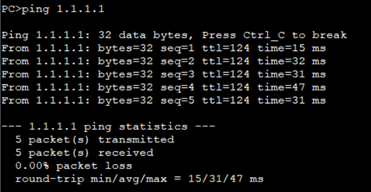
图 6 主机PCB“ping”通主机PCA结果图
6.2OSPF
路由器RTD配置OSPF图如图7所示。
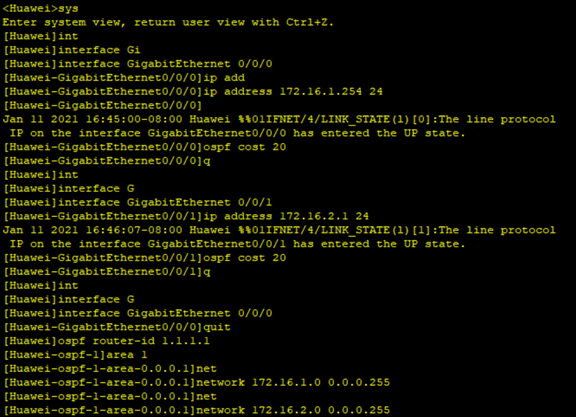
图 7 路由器RTD配置OSPF图
路由器RTD配置结果OSPF表图如图8所示。
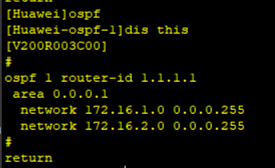
图 8 路由器RTD配置结果OSPF表
其他三个路由器与之类似为节省篇幅不再一一展示。
主机A“ping”主机B结果如图9所示。
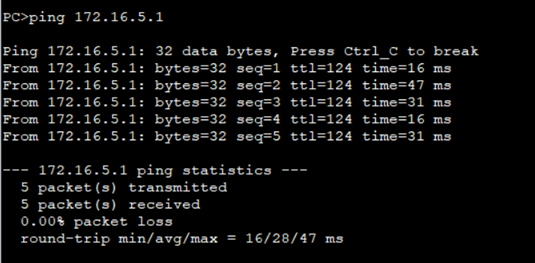
图 9 主机A“ping”主机B结果
主机B“ping”主机A结果如图10所示。
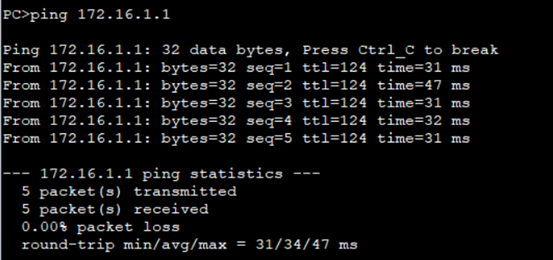
图 10 主机B“ping”主机A结果
6.3 IPv6 OSPFv3
路由器R1“ping”通路由器R3如图11所示。
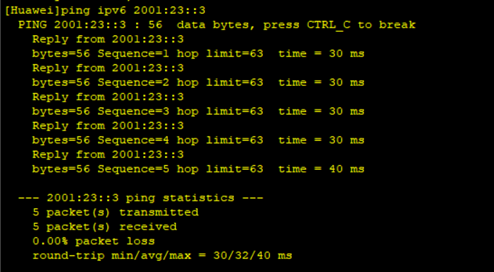
图 11 路由器R1“ping”通路由器R3结果图
路由器R3“ping”通路由器R1如图12所示。
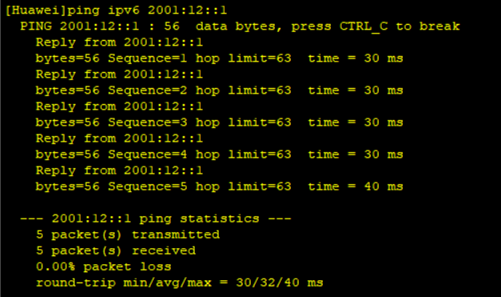
图 12 路由器R3“ping”通路由器R1结果图
7遇到的问题以及解决方案
在配置IPv6 OSPFv3时遇到了较多问题。例如不知道IPv6地址的书写格式不清楚ping命令在路由器中如何ping通IPv6地址不了解OSPF协议的原理。通过询问老师同学和上网查询解决问题。IPv6地址的书写格式冒分十六进制表示法格式为 X:X:X:X:X:X:X:X其中每个X代表16个bit以十六进制显示如ABCD:EF01:2345:6789:ABCD:EF01:2345:6789这种表示方式中前导的0可以省略表示每个X中前面连续的0可以省略不写若整个X都为0则用一个0表示整个X如2001:0DB8:0000:0023:0008:0800:200C:417A→ 2001:DB8:0:23:8:800:200C:417A。0位压缩表示法在某些情况下一个IPv6地址中问可能包含很长的一段0可以把连续的一段0压缩为“::”。但为保证地址解析的唯一性地址中”::”只能出现一次例如FF01:0:0:0:0:0:0:1101 → FF01::11010:0:0:0:0:0:0:1 → ::10:0:0:0:0:0:0:0 → ::。ping命令在路由器中如何ping IPv6地址需要以“ping ipv6”+IP地址的形式。OSPF是一种典型的链路状态路由协议采用OSPF路由协议的路由器彼此交换并保存整个网络的链路信息从而掌握全网的拓扑结构。并独立计算路由。生成链路库。
| 阿里云国内75折 回扣 微信号:monov8 |
| 阿里云国际,腾讯云国际,低至75折。AWS 93折 免费开户实名账号 代冲值 优惠多多 微信号:monov8 飞机:@monov6 |

